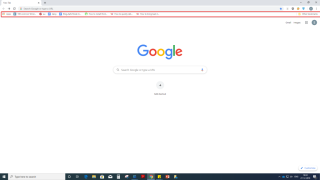Los marcadores de Chrome son una función que hace más que almacenar sus páginas favoritas. Aún así, es probablemente la característica más discreta de Chrome y muchos otros navegadores web . Hay momentos en que los usuarios se enredan en un lío desorganizado de marcadores. Es precisamente por eso que hemos elegido algunos consejos y trucos, que le facilitarán el uso de los marcadores de Chrome.
1. Creación de un marcador y habilitación de la barra de marcadores
No importa cómo elija marcar una página web, para crear un marcador presione el comando Ctrl + D rápidamente. Incluso antes de hacer eso, puede presionar Shift + Ctrl + O para abrir el administrador de marcadores, donde puede encontrar todas las carpetas de marcadores de Chrome . Hablando de carpetas, puede crear una carpeta o subcarpeta pulsando Shift + Ctrl + D .
Ahora, una vez que haya terminado de crear marcadores, carpetas y subcarpetas, querrá tener todo esto frente a sus ojos. Puede hacerlo habilitando la barra de marcadores. Para habilitar marcadores de barras de prensa Shift + Ctrl + B .
| Resumen rápido |
| Crea un marcador |
Ctrl + D |
| Abre el administrador de marcadores de Chrome. |
Mayús + Ctrl + O |
| Crear una carpeta / subcarpeta en la página de marcadores |
Mayús + Ctrl + D |
| Habilitar la barra de marcadores |
Mayús + Ctrl + B |
2. Arrastrar directamente el resultado de un motor de búsqueda / URL a una carpeta de marcadores
Ahora sabe cómo habilitar la barra de marcadores . Así es como esto le resultará útil. Una vez que haya habilitado la barra de marcadores , tiene el poder de arrastrar una URL directamente a la carpeta de marcadores de Chrome . Puede hacer esto de una de las siguientes maneras:
- Copiar la URL y arrastrarla a una de las carpetas en Otros marcadores
- Vaya a la página de resultados del motor de búsqueda y arrastre el título a una de las carpetas en Otros marcadores
3. Sincronizar sus marcadores en todos los dispositivos

Puede sincronizar los marcadores de Chrome que pertenecen a su cuenta de Gmail con todos sus dispositivos. Todo lo que tiene que iniciar sesión con la cuenta de Gmail. Aquí, nos centraremos en:
(i) Activar la opción de sincronización en su escritorio
(ii) Activar la opción de sincronización en su dispositivo (para fines de explicación, supongamos que tiene un dispositivo Android)
(i) Activar la opción de sincronización en su escritorio
- Abra Chrome en su escritorio
- Busque tres puntos verticales en la esquina superior derecha
- Haga clic en Configuración
- Debajo de su foto de perfil con su cuenta, encontrará Sync y los servicios de Google . Haga clic en el menú desplegable junto a él.
- (i) En Administrar sincronización, puede elegir Sincronizar todo o
(ii) Puede alternar el interruptor junto a Sincronizar todo a la izquierda y luego alternar solo el interruptor de Marcadores a la derecha
(ii) Activar la opción de sincronización en su dispositivo Android
- Abra Chrome en su dispositivo Android
- Localice los tres puntos verticales en la parte superior derecha.
- Toque en Configuración
- Elija su cuenta tocando su foto de perfil
- Toca Sincronizar y luego Sincronizar todo
4. Agregar seguridad agregando una frase de paso o contraseña

Probablemente no quieras que todos los demás echen un vistazo a tus marcadores o carpetas de Chrome , ¿no es así? Entonces, ¿por qué no agregar una contraseña o, mejor aún, una frase de contraseña? Para agregar una contraseña o frase de contraseña, siga estos pasos:
- Activar sincronización
- En Sincronización, busque las opciones de Encriptación y elija Encriptar datos sincronizados con su propia frase de contraseña de sincronización
- Ingrese una contraseña segura y haga clic en Guardar
5. Importar marcadores de Chrome a otros navegadores
Si usa varios navegadores o está migrando de Chrome a otro navegador, le recomendamos que lleve sus marcadores existentes a todas partes. Supongamos que desea importar marcadores de Chrome a Firefox o cualquier otro navegador. Para ello, primero tendrá que exportar marcadores. Para exportar marcadores, siga los pasos que se mencionan a continuación:
- Abra el administrador de marcadores presionando Shift + Ctrl + O
- Toque los tres puntos verticales en la esquina superior derecha
- Haga clic en Exportar marcadores
Ahora podrá exportar marcadores en la ubicación deseada en su computadora en formato HTML y puede exportar marcadores a otra PC o navegador de su elección. Por ejemplo, si desea importar marcadores de Chrome a Edge , así es como puede hacerlo:
- Haga clic en los tres puntos horizontales ()
- En Transferir favoritos y otra información, haga clic en Importar o exportar
- En Importar su información, elija Chrome
Alternativamente,
Incluso puede importar marcadores de Chrome haciendo clic en Importar desde archivo y luego elegir los marcadores de Chrome que ha exportado como HTML
Me encantó este blog, no te olvides de marcarnos como favorito
¿Con qué frecuencia agregas páginas web a marcadores? ¿Y cómo mantiene bien organizados sus marcadores? Si se ha beneficiado de los trucos anteriores, díganos en la sección de comentarios a continuación y si tiene un truco bajo la manga, somos todos oídos.
Con frecuencia, presentamos contenido interesante relacionado con la tecnología, por lo que también puede marcar los blogs de Systweak para obtener más actualizaciones. ¡Y si! No olvide suscribirse a nuestro boletín.
¡Feliz lectura!